
Paralele 17. Pentru Mac facilitează funcționarea Windows 11. pe un Intel sau M1 Mac folosind o mașină virtuală fără sudură. Pe un Intel Mac, puteți rula cu ușurință programele Windows preferate împreună cu aplicațiile Mac. Iată cum să o configurați.
De ce să folosiți paralele?
Paralelele sunt A. mașină virtuală Program, ceea ce înseamnă că rulează un sistem de operare separat într-un computer simulat (numit o mașină virtuală) pe Mac. Cu paralele, puteți rula aplicații Windows pe partea laterală cu aplicațiile MAC utilizând un mod numit Coerence sau puteți aduce cu ușurință un desktop Windows pentru a lucra cu fișierele Mac în aplicațiile Windows.
Acest lucru este în contrast cu Boot Camp. , care necesită instalarea Windows pe o partiție separată de pe sistemul SSD sau hard disk-ul Mac. Cu tabăra de boot, puteți utiliza numai OS la un moment dat - fie MAC sau PC, nu ambele - și comutarea între cele două sisteme de operare necesită o repornire. Spre deosebire de tabăra de boot, paralelele face ca trecerea între ferestre și Mac să fie mai flexibilă și mai fluidă.
Ce veți avea nevoie
Paralelel 17 acceptă Windows 11 pe Macos Catalina, Big Sur și Monterey. Versiunea la domiciliu a aplicației costă 80 $, dar dacă aveți deja o versiune mai veche, luați upgrade-ul pentru 50 USD. Sau puteți evalua paralelele cu un proces gratuit pentru o anumită perioadă de timp. Răsfoiți. Parallels Site Web pentru a obține versiunea de care aveți nevoie.
De asemenea, veți avea nevoie de o licență pentru Windows 11, pe care o puteți achiziționa de la Microsoft după instalarea sistemului de operare. În cazul lui Intel Macs, este ușor să descărcați Windows 11 ISO. gratuit de pe site-ul Microsoft.
Începând cu noiembrie 2021, pentru a instala Windows 11 pe un M1 Mac, trebuie să descărcați un Windows 11 pe ARM Previzualizare construită de la Microsoft. Pentru a face acest lucru, veți avea nevoie de un cont Microsoft înregistrat la programul Windows Insider . M1 Macs nu poate rula versiunea Intel a Windows 11 în paralele.
LEGATE DE: Cum să obțineți previzualizarea Windows 11 pe PC
Cum se instalează Windows 11 în paralele pe un Mac
În primul rând, va trebui să Descărcați și instalați paralele 17 sau mai mare pe Mac. În timpul procesului de instalare, asigurați-vă că vă permiteți Parallels Desktop să acceseze folderele de pe desktop, documente și descărcări ale Macului pentru a funcționa corect.
Apoi, dacă rulați un Intel Mac, Descărcați Windows 11 ISO de pe site-ul Microsoft. În pagina de descărcare, localizați secțiunea "Descărcați Windows 11 Disk Image (ISO)", selectați "Windows 11" din meniul derulant, apoi faceți clic pe "Descărcați".
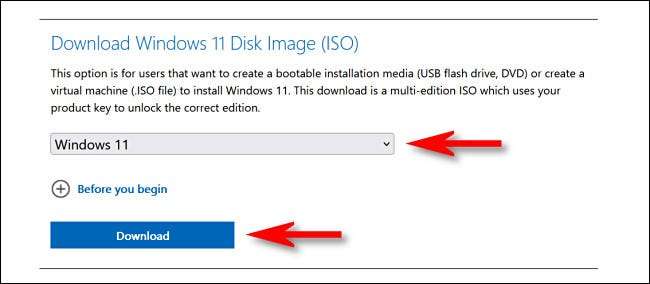
Dacă utilizați un M1 Mac, nu puteți utiliza versiunea Intel (x64) a Windows 11. În schimb, veți avea nevoie Înregistrați-vă pentru programul Windows Insider , apoi descărcați o copie a Windows client arm64 Previzualizare Insider , care va veni într-un fișier de imagine disc VHDX.
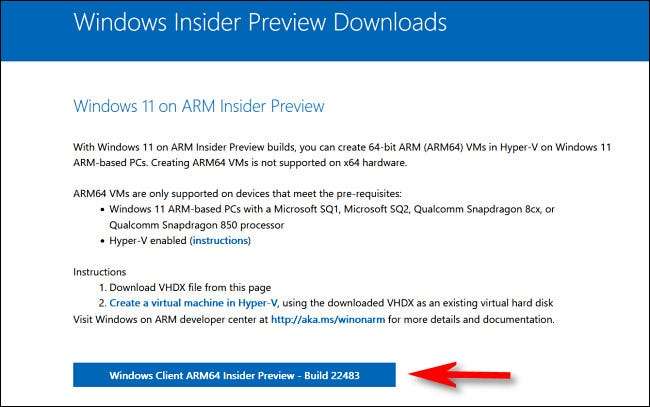
Odată ce aveți imaginea sistemului de operare aveți nevoie, deschideți aplicația paralel. Pentru un MAC MAC, faceți dublu clic pe fișierul VHDX pe care tocmai l-ați descărcat și urmați instrucțiunile de pe ecran din paralele pentru a instala Windows 11. Unele dintre pașii vor fi similare cu procesul de instalare Intel detaliat mai jos.
Pe un Intel Mac, deschideți asistentul de instalare și selectați "Instalați Windows sau un alt sistem de operare dintr-un fișier DVD sau imagine" și faceți clic pe "Continuați".
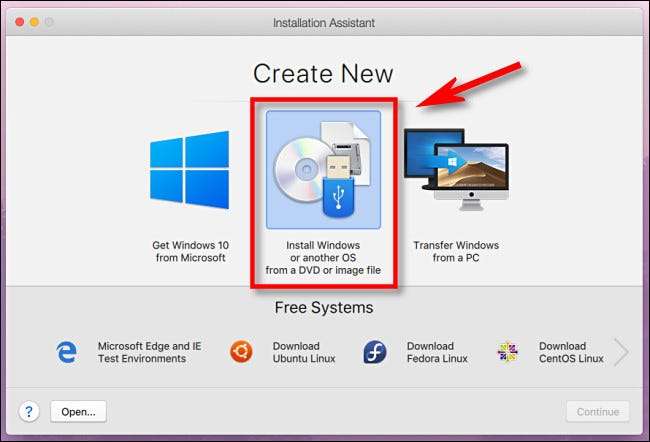
Paralelele vor localiza automat Windows 11 ISO pe Mac. Selectați-l din listă și faceți clic pe "Continuați".
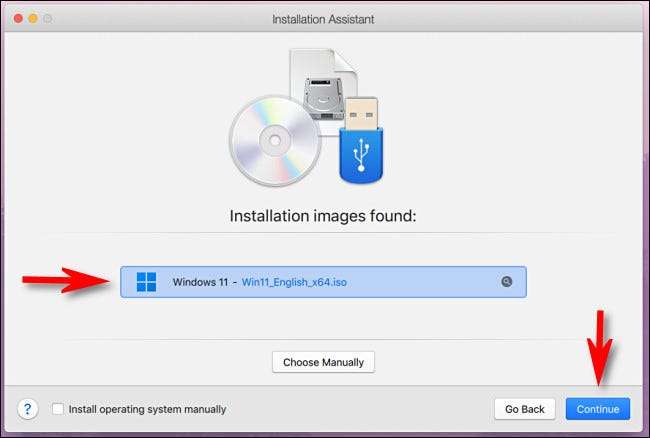
Apoi, paralele vă vor cere pentru o cheie de licență Windows. Dacă aveți unul, puteți intra acum. Dacă nu, debifați caseta "Introduceți cheia de licență Windows pentru o instalare mai rapidă" și faceți clic pe "Continuați".
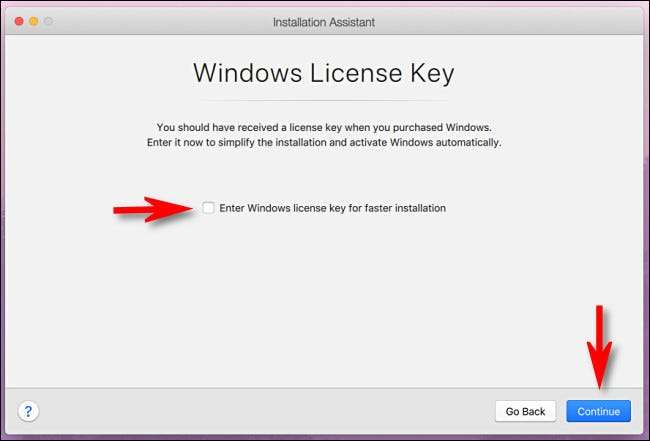
Standard Windows 11 ISO conține informații de instalare pentru multe ediții diferite de Windows 11. Alegeți cea pe care doriți să o instalați din meniul derulant (cum ar fi "Windows 11 Home" sau "Windows 11 Pro") și faceți clic pe "Continuați". Rețineți că fiecare ediție are propriul său punct de preț care va intra în joc atunci când cumpărați o licență Windows 11 mai târziu.
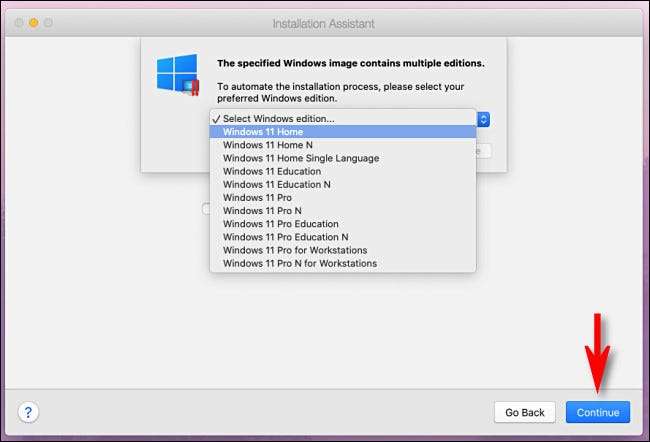
Apoi, paralelele vor întreba dacă veți folosi ferestrele în primul rând pentru productivitate sau jocuri. Selectați cel care se potrivește cu nevoile dvs. și faceți clic pe "Continuați".
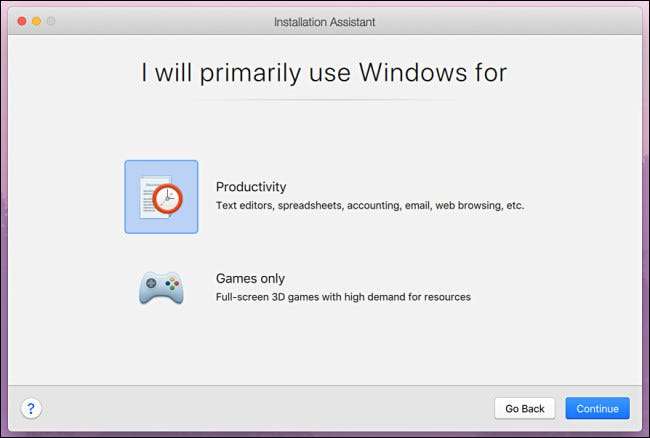
Instalarea Windows 11 va începe. Paralele se ocupă automat și veți vedea progresul într-o fereastră virtuală virtuală de pe Mac.
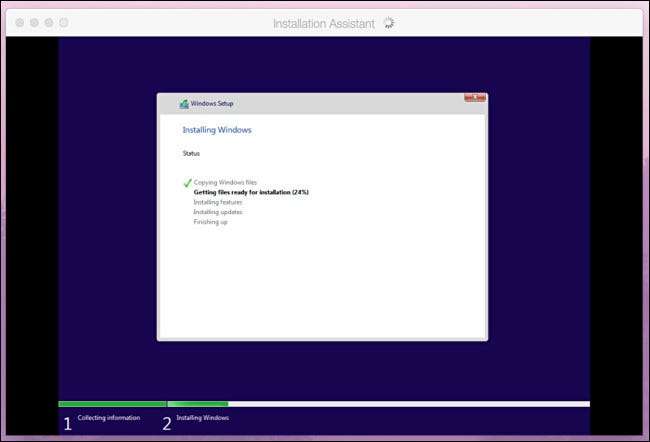
Când procesul de instalare este complet pe ambele M1 și Intel Macs, veți vedea un mesaj "Instalare completă". Faceți clic în interiorul ferestrei pentru a continua.
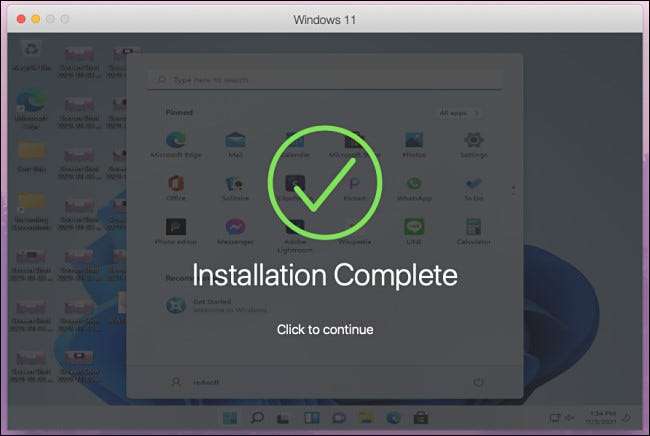
În acest moment, dacă utilizați o versiune de încercare a paralelelor, aplicația vă va cere să înregistrați un cont paralel. În caz contrar, veți vedea desktopul Windows 11 și veți fi gata să mergeți.

Pentru a comuta la modul fără sudură, unde puteți utiliza Windows și Mac Apps alăturat, focalizați pe fereastra "Windows 11" și alegeți View & GT; Introduceți coerența în bara de meniu. Sau puteți apăsa Ctrl + Command + C pe tastatură.
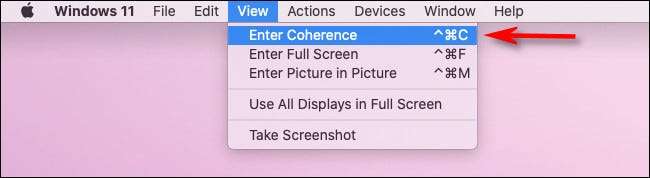
Pentru a ieși din modul de coerență mai târziu, faceți clic pe pictograma Windows Logo din doc și selectați View & GT; Ieșiți la coerența în bara de meniu. Sau puteți apăsa din nou Ctrl + Command + C.
Când sunteți gata să cumpărați o licență Windows 11, executați aplicația Setări în Windows 11 și faceți clic pe "Sistem" din bara laterală. Faceți clic pe "Activați acum", Apoi "Deschideți magazin" și veți putea achiziționa o licență Windows în magazinul Microsoft. Mult noroc și computere fericite!
LEGATE DE: Nu aveți nevoie de o cheie de produs pentru a instala și utiliza Windows 10







